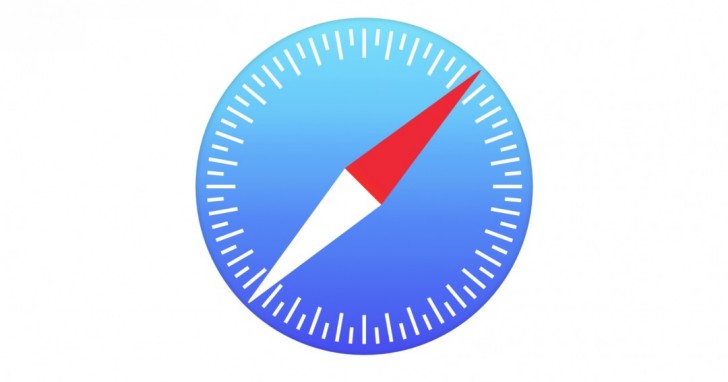
iPhone 內建瀏覽器 Safari 是許多 iPhone 用戶愛用的瀏覽器之一,一來是它可以與蘋果的其他裝置,諸如 iPad、蘋果電腦及筆電互相連動,在其中一台裝置使用 Safari,其他裝置也可以接軌繼續瀏覽;二來是因為 Safari 極具輕量性的特色,不會占用手機或其他裝置過多空間,運行久了也不會卡頓。
相信許多人不會只有使用一種瀏覽器,配合工作或是私下的需要,可能會同時使用 Firefox、Chrome 等瀏覽器,那要怎麼把其他瀏覽器的書籤匯入到 Safari 呢?其實很簡單,只要在電腦中安裝 iCloud,並將其他瀏覽器的書籤設定成與 iCloud 同步,之後就算在 Safari 上也能瀏覽其他瀏覽器的書籤囉!

▲1. 若你不是使用 macOS 系統,則需要到 Apple 的官網下載 iCloud。

▲2. Chrome 瀏覽器可透過新增擴充功能的方式加入 iCloud,但也是要下載 Windows iCloud。

▲3. 點選書籤旁的「選項」。

▲4. 你可以決定將哪些瀏覽器的書籤同步到 Safari,接著按確定。

▲5. 別忘記點選「套用」,才會開始同步喔。

▲6. 打開 iPhone 的 Safari 就會發現其他瀏覽器的書籤都同步到 Safari 了。

請注意!留言要自負法律責任,相關案例層出不窮,請慎重發文!